イラストレーターの「文字タッチツール」を使うと文字をアウトライン化しなくても、一文字ごとに文字の拡大縮小や角度の変更、移動を直感的に変えることができます。
この記事では「文字タッチツール」の使い方を詳しく紹介します。
目次
文字タッチツールの使い方
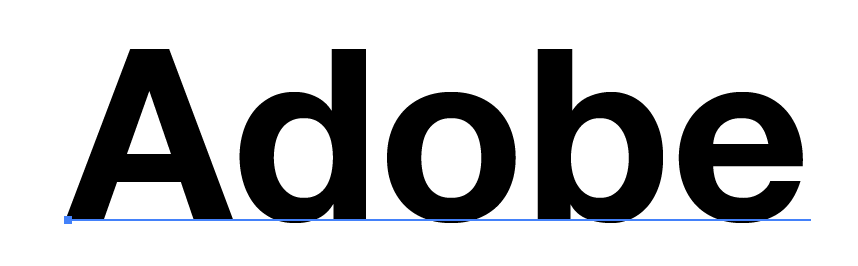
- テキストオブジェクトを用意します。

- ツールバーから「文字ツール」アイコンを長押しするとメニューが表示されます。
一番下の「文字タッチツール」を選択すると、テキストの一文字ごとに選択が可能になります。変形する文字を一つクリックして選択します。
- 変形できる項目は以下の5項目です。
- 回転
- 縦横比を保持ながら拡大・縮小
- 縦比の変更
- 横比の変更
- 移動
変形のやり方を詳しく解説します。
回転
上部中央のハンドルをドラッグすると文字が回転します。
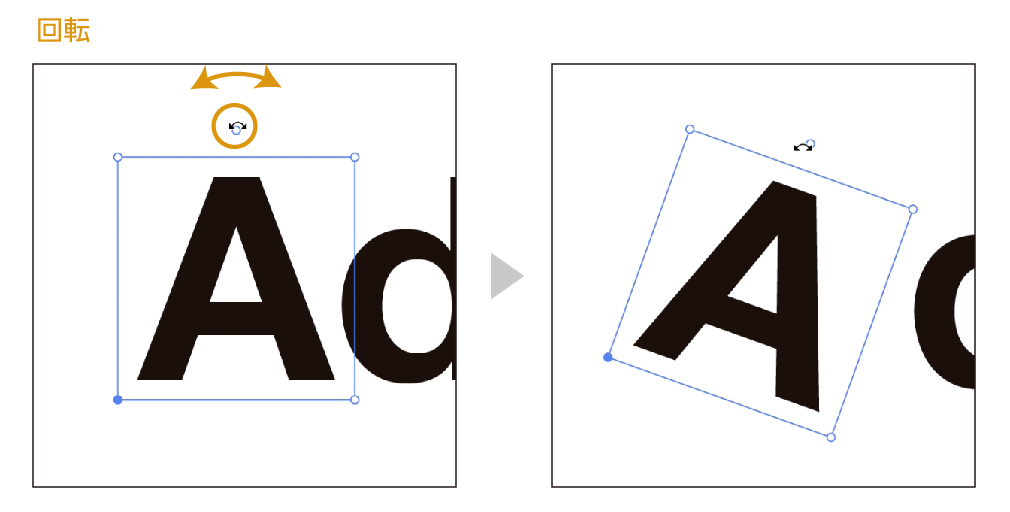
縦横比を保持ながら拡大・縮小
右上のハンドルをドラッグすると比率を保持したままの文字の拡大・縮小が可能です。
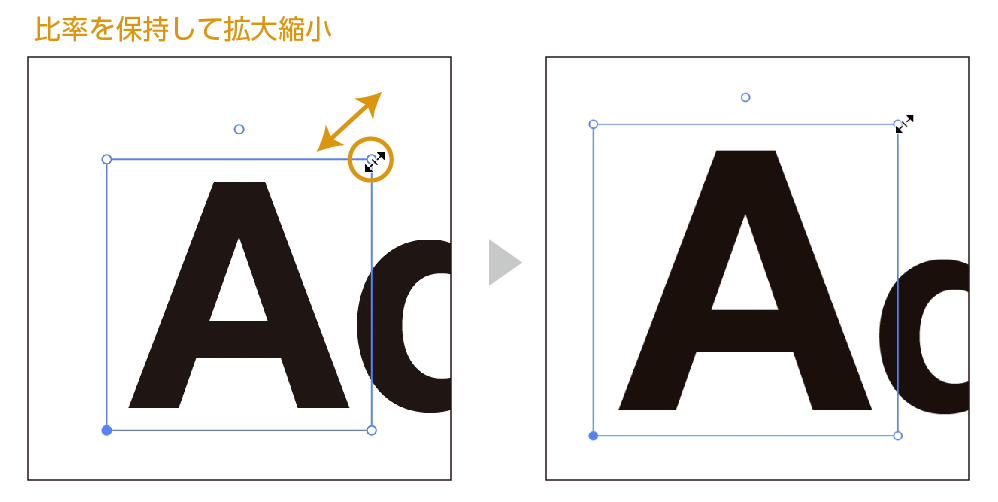
縦比・横比の変更
右下のハンドルをドラッグすると文字の横比を変更できます。
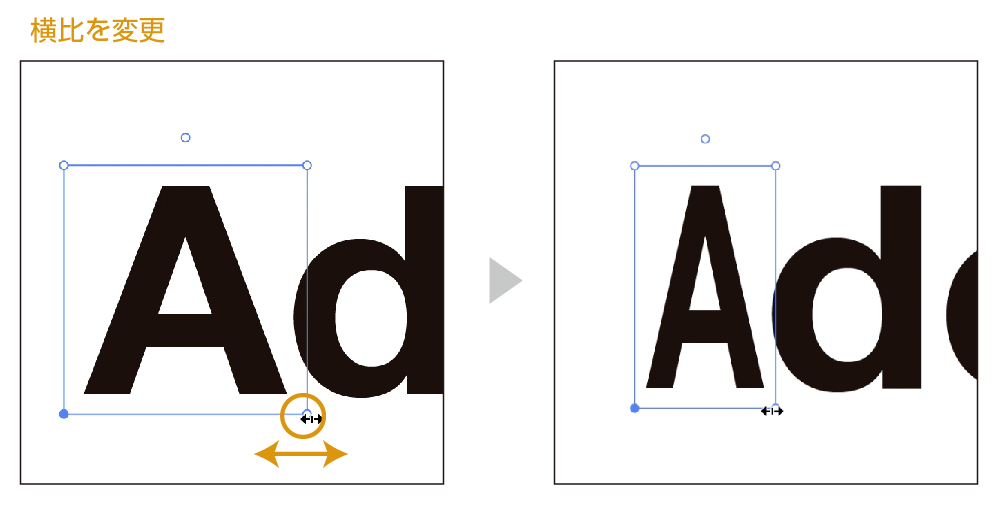
左上のハンドルをドラッグすると文字の縦比を変更できます。
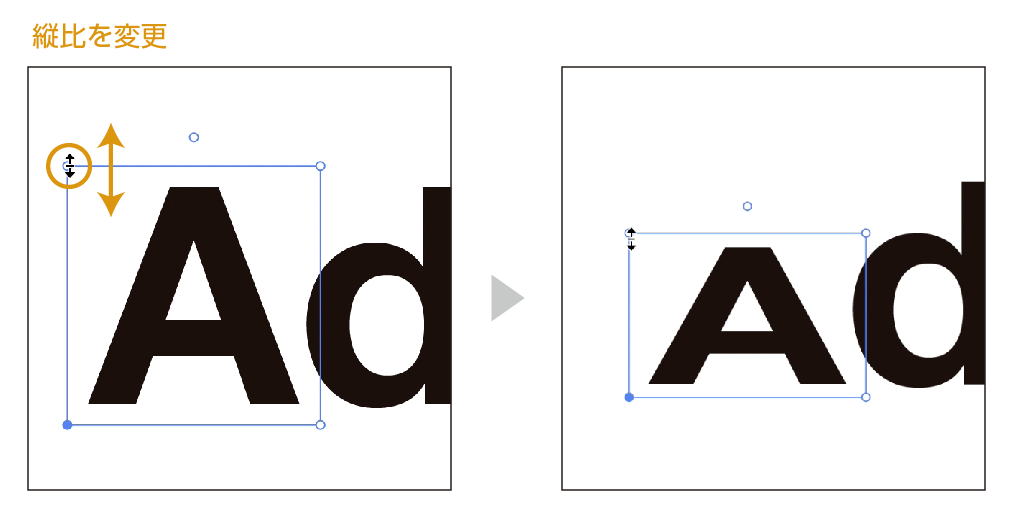
文字の移動
文字をドラッグするとそのまま移動が可能です。
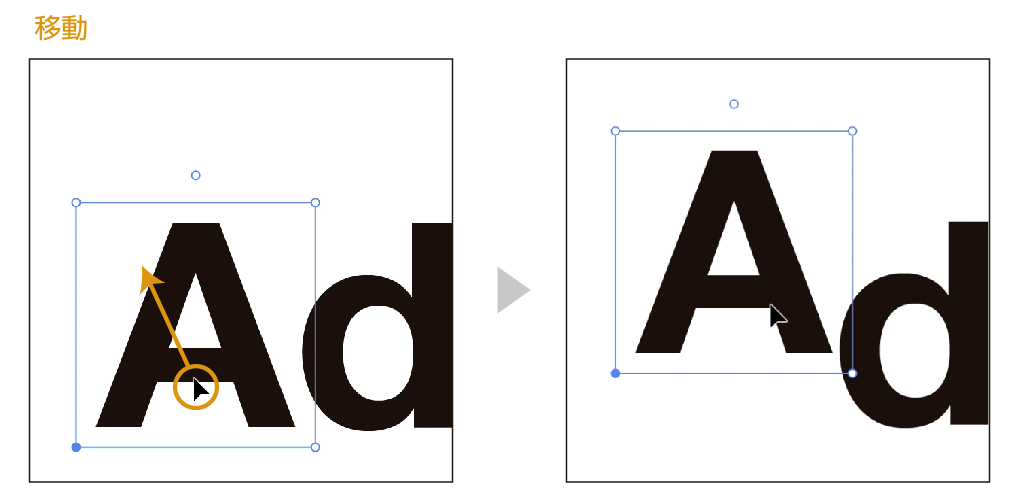
文字に色をつける

文字タッチツールで文字を指定した状態で着色も可能です。
もちろんフォントを変えることも可能です。
文字タッチでグラデーションの指定はできません。
エリア内文字でも変形可能
文字タッチはエリア内文字でも可能です。
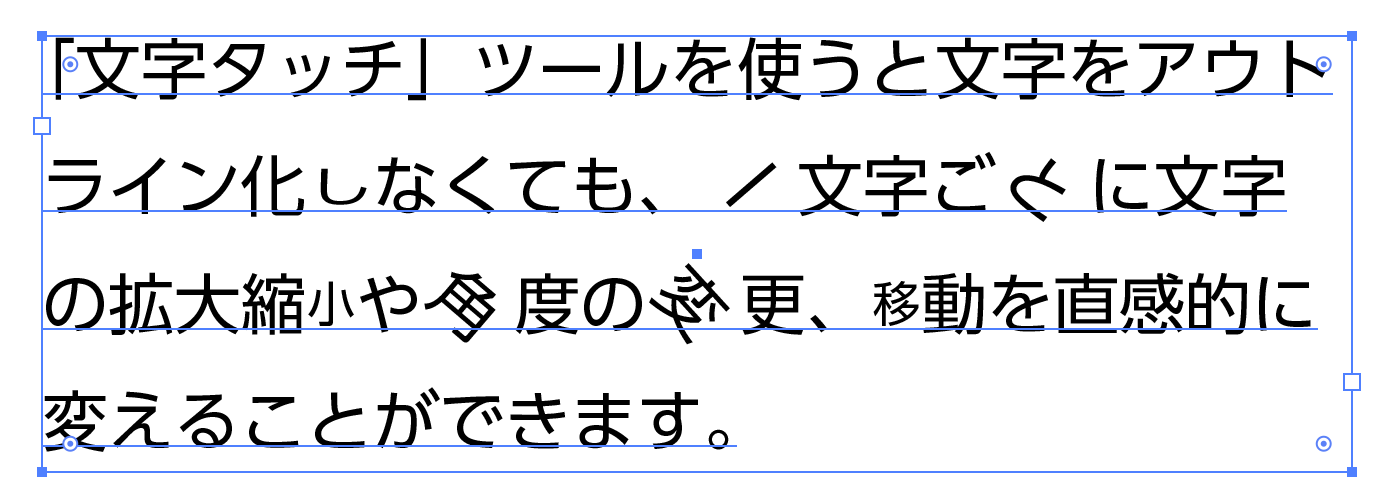
≫【イラレの使い方】ポイント文字とエリア内文字の意外と知らない便利機能
まとめ
「文字タッチツール」の使い方の紹介でした。
タイトルロゴなどを制作するときに使える機能です。
あわせて読みたい


簡単に作れる!タイトルロゴの作り方とまとめるコツを紹介
カタログ、ポスター、冊子など、タイトルロゴはいろいろなところで目にします。 文字を加工したタイトルロゴは広告には欠かせないものです。 今回は簡単に作れる日本語…
参考になったら幸いです。
参考書紹介
イラストレーターを独学で学びたい方に。レベルに合わせた参考本の紹介をしています。参考までに
あわせて読みたい


【2024年】イラストレーターの使い方を学ぶおすすめの本!初心者〜上級者
イラレをマスターしたいけど、どの本を選んでいいのかわからない、という方にイラレを独学で学ぶための本の紹介をします。 イラストレーターの本選びに重要なのは、自身…
Adobe CCを半額以下で買う方法 【フリーランス・社会人・主婦OK!】
デザインワークにはイラストレーターやフォトショップは必須のアプリです。
イラストレーターやフォトショップなど20以上のアプリがセットになったAdobe CCが半額以下の価格で購入できる方法があります。
まだイラストレーターをお持ちでない方や期限がもうすぐ切れそうな方は下の記事を参考にしてください。
あわせて読みたい


【Adobe CC】をどこよりも安く買う方法を詳しく解説(2024年12月最新版)
今回はAdobe CC(アドビ クリエイティブ クラウド コンプリートプラン)を安く購入する方法を紹介します。2024年5月の最新情報です。 2024年3月5日からAdobe CCコンプリ…


コメント